آموزش روت کردن Nexus 7 ، Galaxy Nexus و Nexus S
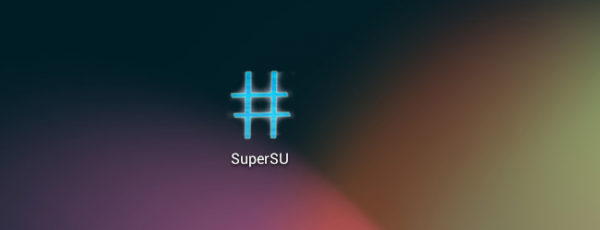
انسان ها همیشه عاشق این هستند که بتوانند تمام اجزای پیرامون خود را کنترل کنند و در واقع قدرتی برای تغییر داشته باشند . چیزی که بتواند جلوی خواسته های یک انسان را سد کند ، از نظر او ناخوشایند است . این بحث در دنیای دیجیتال نیز مطرح میباشد و کاربران دوست دارند که همواره آزادی عمل را تجربه کنند . مثلا بتوانند روی کامپیوتر ، گوشی یا تبلت خود ، برنامه های دلخواه شان را نصب کنند . حالا اگر عاملی باعث گرفتن این آزادی عمل از کاربران شود ، خیلی سریع به فکر دور زدن و خلاصه از بین بردن آن می افتند .
در دنیای سیستم عامل های کامپیوتر عده ای از کاربران هستند که به عنوان کاربر معمولی شناخته میشوند و سطوح دسترسی کمی برای نصب برنامه های مورد نظرشان دارند و عده ای دیگر که مدیر ( Administrator ) سیستم هستند میتوانند هر برنامه ای را نصب کرده و تنظیمات مختلف را تغییر دهند . البته در سیستم عامل های کامپیوتر میتوان با ساخت یک حساب کاربری مجزا ، تفاوتی بین یک کاربر عادی و یک مدیر قایل شد ؛ اما در سیستم عامل های مخصوص موبایل و تبلت اینگونه نیست .
در واقع در سیستم عامل های موبایل و تبلت ، محدودیت هایی روی سیستم عامل دستگاه از سوی کارخانه سازنده اعمال میشوند تا جلوی تغییرات ناخواسته گرفته شود . چون اگر فرد تازه کاری به قسمت های مختلف دستگاه برود و بدون آگاهی دست به تغییراتی بزند ، ممکن است سیستم عامل آسیب ببنید و مشکل ساز شود .
اما بحث امروز ما در مورد فراگیرترین سیستم عامل دنیای موبایل ها و تبلت هاست . محصول شرکت بزرگ گوگل یعنی آندروید . در آندروید نیز این محدودیت ها وجود دارند و برای دور زدن آنها باید به اصطلاح دستگاه را Root کرد . اما اگر میخواهید با واژه Root ، چرایی انجام این کار و روش انجام آن آشنا شوید ، پس با گویا آی تی همراه باشید ……..
Root چیست ؟ به صورت کلی Root یعنی ریشه . در واقع روت در دنیای دیجیتال معنای دسترسی به همه چیز را میدهد . مخصوصا در سیستم عامل های گنو لینوکسی که با واژه Root زیاد سر و کار دارند و کاربر Root بالاترین سطح دسترسی را در اختیار خواهد داشت .
چرا باید دستگاه خود را Root کنیم ؟ همانطور که گفتیم در سیستم عامل های موبایلی ، محدودیت هایی وجود دارد که باعث میشوند تا ما نتوانیم برخی اپلیکیشن های مد نظر خود را نصب کنیم و یا به تنظیمات پیشرفته تری دسترسی داشته باشیم . با روت کردن دستگاه میتوانید محدودیت ها را از بین برده و بالاترین سطح دسترسی به هسته سیستم عامل را ایجاد کنید .
چگونه دستگاه خود را Root کنیم ؟ بحث اصلی این مطلب نیز درباره همین موضوع میباشد . پس با ما همراه باشید ……
برای روت کردن سریع دستگاه های سری نکسوس ( مانند نکسوس 7 ، گالکسی نکسوس و نکسوس اس ) قصد داریم تا از برنامه Nexus Root Toolkit استفاده کنیم . این روش کاملا درست عمل میکند و فقط روی دستگاه های سری نکسوس تاثیر گذار میباشد .
لازم به ذکر است که در طی انجام این مراحل ، تمامی اطلاعات موجود در دستگاه شما از بین خواهند رفت . پس ابتدا از فایل ها و اطلاعات ضروری روی دستگاه خود یک پشتیبان تهیه کنید . همچنین باید بوت لودر دستگاه خود را به منظور نصب کاستوم رام جدید ، آنلاک کنید .
نصب برنامه Next Root Toolkit
شما میتوانید برنامه Nexus Root Toolkit که توسط تیم WugFresh توسعه داده میشود را از وبسایت معتبر سافت پدیا دریافت کنید ( دریافت فایل از پایان مطلب ) . فایل اجرایی این برنامه را پس از دانلود اجرا کنید تا مراحل نصب انجام شود . بلافاصله پس از اتمام عملیات نصب ، این برنامه به صورت خودکار اجرا خواهد شد . اکنون مدل دستگاه خود و نسخه ای از آندروید که دستگاه شما از آن استفاده میکند را انتخاب کنید .
البته اگر از مدل دستگاه خود مطمئن نیستید ، کافیست به قسمت Setting و سپس About دستگاه بروید تا اطلاعات لازم را کسب کنید .
نصب درایور
مطمئن شوید که درایور دستگاه خود را به درستی روی کامپیوترتان نصب نموده اید . به شکلی که بتواند ارتباط میان کامپیوتر و دستگاه آندرویدی تان را به خوبی برقرار کند . برنامه Nexus Root Toolkit شامل سیستمی پیکربندی اتوماتیک نیز میباشد . البته اگر این بخش با خطا مواجه شد ، ابزار مذکور میتواند شما را در پیکربندی دستی همراهی کند .
همچنین به منظور آنلاک و روت کردن دستگاه ، شما باید قابلیت USB Debugging را در بخش تنظیمات آندروید فعال کنید . بدین منظور به بخش Settings رفته و قسمت Developer options را باز کنید . حالا گزینه OFF در بخش بالای این قسمت را به ON تغییر داده و گزینه USB Debugging را فعال نمایید .
اکنون برای شروع کافیست که دکمه Full driver installation guide – Automatic + Manual را در برنامه Nexus Root Toolkit را کلیک کنید .
در صورتی که در حال استفاده از ویندوز 7 هستید میتوانید دکمه Automatic Driver Configuration را کلیک کرده تا خیلی راحت از این مراحل عبور کنید .
هنگامی که پیغام زیر را مشاهده کردید ، دستگاه خود را با استفاده از کابل USB به کامپیوترتان متصل کنید . پس از اینکه ویندوز عملیات نصب درایور را به پایان رساند ، روی دکمه OK کلیک کنید .
اگر روش بالا به درستی عمل نکرد ، باید مراحل موجود در پنجره Driver Setup ( تصویر 5 ) را طی کنید تا درایور به صورت دستی نصب شود .
پشتیبان گیری از اطلاعات شما
همانطور که قبلا هم اشاره کردیم ، در حین انجام کار ، اطلاعات شما از روی دستگاه حذف خواهند شد . بنابراین برای پشتیبان گیری از اطلاعات خود میتوانید به بخش Backup + Restore در برنامه Nexus Root Toolkit بروید . اکنون در این بخش روی دکمه Backup کلیک کنید .
سپس پنجره جدیدی باز شده که در آن باید روی دکمه Create Android Backup File کلیک کنید . حالا روی صفحه دستگاه آندرویدی تان نیز پیغامی ظاهر میشود که باید روی دکمه Backup ضربه بزنید . در این مرحله از اطلاعات و اپلیکیشن های شما پشتیبان گیری شده است .
برای پشتیبان گیری از فایل های چند رسانه ای ( صوتی ، تصویری و ویدیویی ) کمی پایین تر آمده و در بخش Backup Virtual SDcard ، دکمه ی Backup data / media را کلیک کنید .
آنلاک و روت کردن
اکنون به سراغ آنلاک کردن دستگاه میرویم . در صفحه اصلی برنامه روی دکمه Unlock کلیک کنید . این کار باعث حذف تمامی اطلاعات روی دستگاه میشود . پس باز هم مراقب باشید که قبل از ادامه دادن کار ، حتما از اطلاعات خود پشتیبان گیری کرده باشید .
پس از کلیک روی دکمه Unlock پیغامی در دستگاه ظاهر میشود که از شما درخواست تایید به منظور آنلاک کردن بوت لودر میکند . پس از موافقت از سوی شما ، بوت لودر آنلاک خواهد شد و تمامی اطلاعات پاک شده و همه تنظیمات به حالت تنظیمات کارخانه باز میگردند . قبل از ادامه کار دوباره باید حالت USB Debugging را فعال کنید . پس با همان روش قبلی این کار را انجام دهید .
اکنون در صفحه اصلی برنامه ، گزینه Do not flash CWM را انتخاب کرده و دکمه Root را کلیک کنید .
هنگامی که فرآیند روت شدن دستگاه به پایان رسید ، اپلیکیشن SuperSU را در دستگاه خود باز کرده و SU binary را آپدیت کنید .
حالا اپلیکیشن BusyBox را اجرا کرده و به با ضربه زدن روی دکمه Grant ، اجازه دسترسی روت را به آن بدهید . سپس دکمه Install را بزنید .
تبریــــک ! دستگاه شما روت شد !
بازگردانی اطلاعات و فایل ها
حالا که دستگاه شما روت شد ، باید اطلاعاتی که از آنها پشتیبان گیری کرده بودید را بازگردانی کنید . پس در صفحه اصلی برنامه روی دکمه Restore کلیک کنید .
مانند قسمت پشتیبان گیری ، قسمت بازگردانی هم دو مرحله ای است . ابتدا باید دکمه Restore Android Backup File را زده ( به منظور بازگردانی اطلاعات و اپلیکیشن ها ) و سپس دکمه Restore data / media را بزنید ( برای بازگردانی فایل های صوتی ، تصویری و ویدیویی ) .
هنگامی که پیغام مربوط به بازگردانی اطلاعات در صفحه دستگاه تان ظاهر شد ، روی دکمه Restore my data ضربه بزنید . اکنون همه اطلاعات شما بازگردانی خواهند شد .


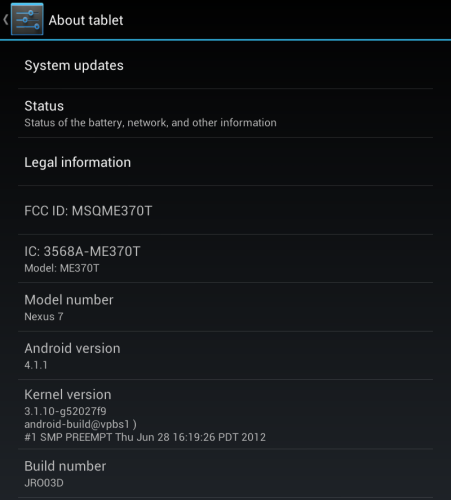
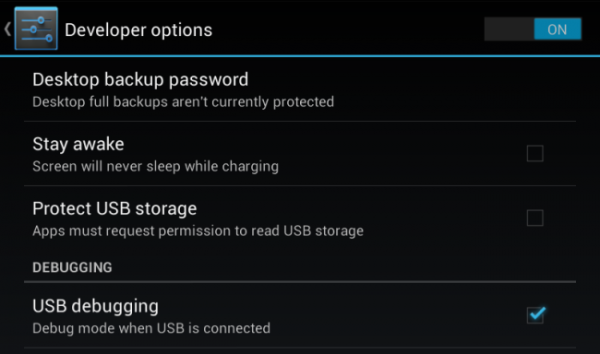
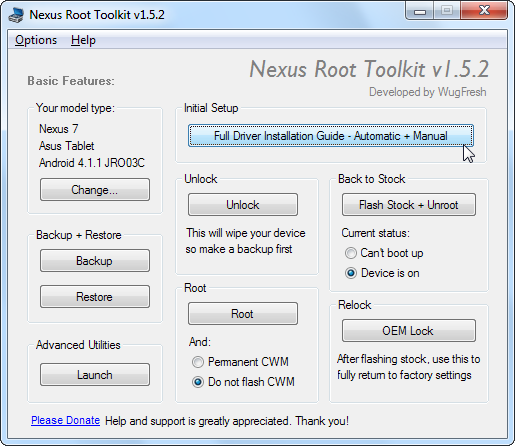
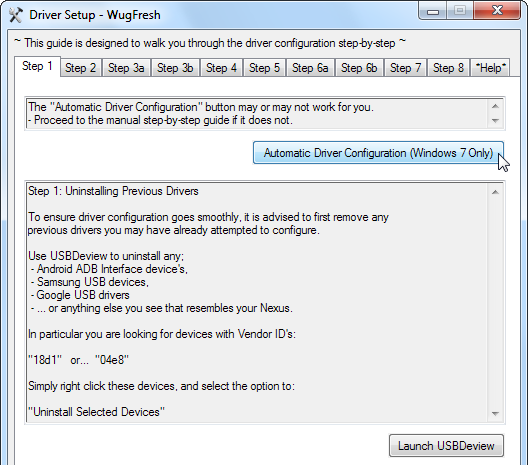
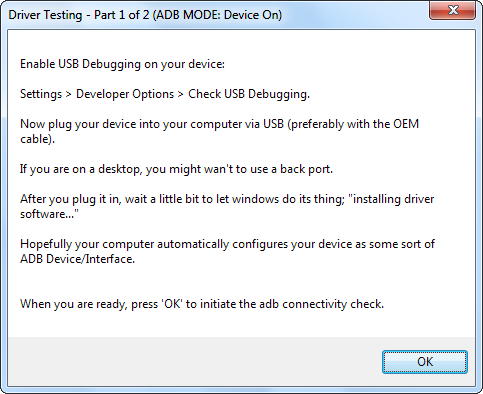


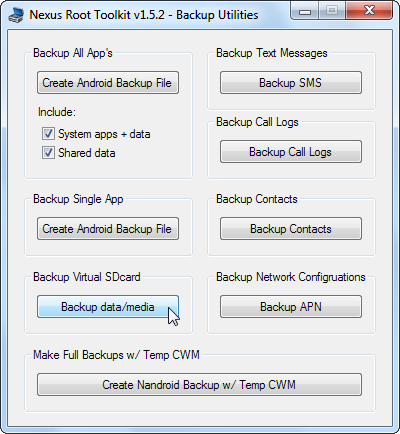
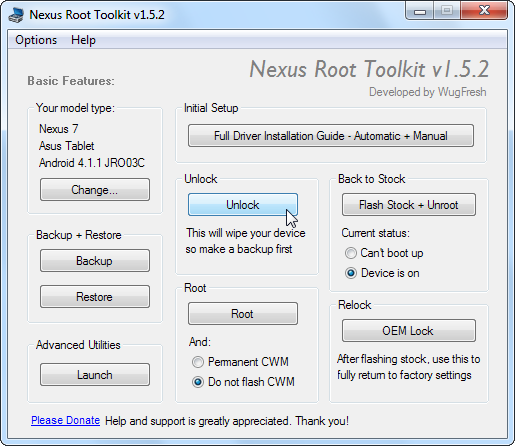
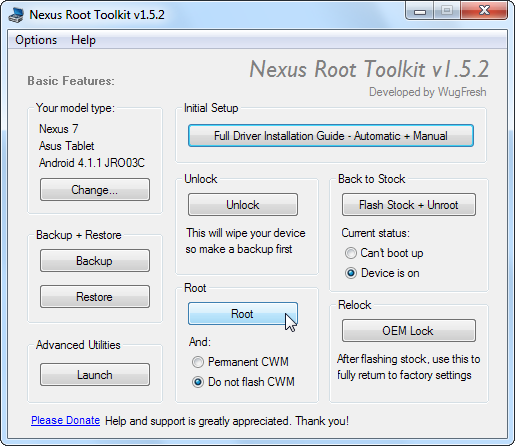

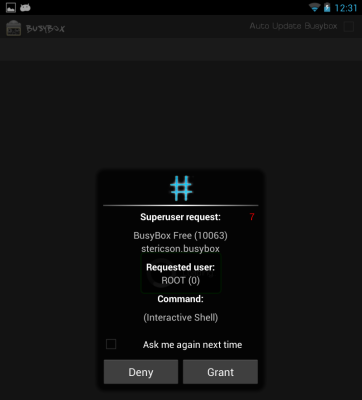

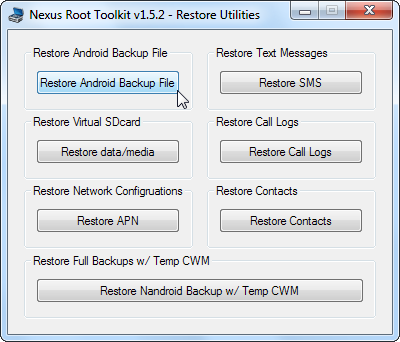
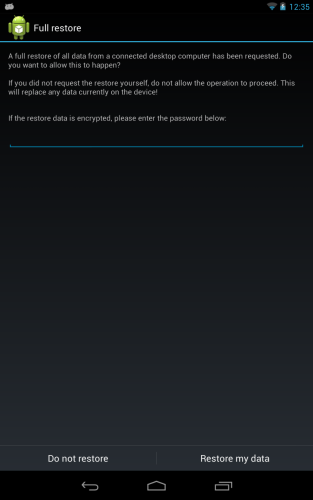
آموزش روت کردن دستگاه های اندرویدی دیگر رو هم قرار بدید
در ضمن آموزش عالی بود.
سلام .
انشالله سعی میکنیم که آموزش دستگاه های دیگه رو هم قرار بدیم .
موفق باشید ….
سلام نکسوس 10 هم همین طور روت میشه ؟ کمک کنید
سلام.
بله روت میشه. توی نت سرچ کنید روشش هست.
سلام ممنونم از تمام زحماتتون
با سلام.آموزش عالی بود ممنون، اما چندتا سوال داشتم. منظور از این قسمت توضیحاتتون چی بود (همچنین باید بوت لودر دستگاه خود را به منظور نصب کاستوم رام جدید ، آنلاک کنید .)؟
و سوال دوم اینکه آیا بعد از روت کردن امکان فارسی برای این گوشی ها فعال میشه یا نه؟
سلام حسین جان .
این همون مرحله ای هست که داخل قسمت توضیحات گفته شده و پیش نیاز واسه روت کردن دستگاه هست . همون مرحله ای که روی دکمه Unlock کلیک میکنید .
سوال دوم رو متاسفانه اطلاعی ندارم .
بسیار ممنون که جواب دادید.
خواهش میکنم حسین جان ….
موفق باشید ….
سلام من گلکسی نکسوس دارم…می خوام شروع کنم این آموزش رو انجام بدم اما میترسم…خطری چیزی نداره؟
سلام .
شخصا امتحان نکردم . اما بهتره اگه نیازی به روت کردن ندارید ، این کار رو انجام ندید . چون حداقلش اینه که گارانتی دستگاهتون باطل میشه .
سلام.
من میخواستم گوشیمو روت کنم اما یه جای کار گیر می کنم.
بعد از cheking adb … که میره به fastboot دیگه گوشیمو شناسایی نمی کنه!
خواهش میکنم کمکم کنید.درایور های سامسونگ هم در step 2 نصب کردم.ممنون
سلام میخواستم گوشیمو روت کنم اما به تنظیمات usbگیر میده ورژن گوشیم 4 وگزینه on , off بالای صفحه نداره یه دونه تیک داشت اونم گذاشتم ولی تو نصب باز ایراد میگیره ایکونش تو pcمیاد حتی عکسو … میشه بریزم ولی تو device manager نمیشناسه خواهش میکنم کمکم کنید. چیکار کنم؟؟؟؟
سلام
((هنگامی که فرآیند روت شدن دستگاه به پایان رسید ، اپلیکیشن SuperSU را در دستگاه خود باز کرده و SU binary را آپدیت کنید .))
ولی گوشیم این برنامه رو پیدا نمیکنه در حال روت کردن عبارت زیر رو میده
waiting for your device to finish booting back up .چیکار باید بکنم؟
سلام لینک برای دلنلود su و busy box میشه بگذارید؟آخه بیشتر su ها update برای binari رو ندارن
سلام با تشکر دانلواد نرم افرازش بذار چون پیدا نشد برای دان ممنون ازتون
برای نصب فلش به نکسوس ۷ باید روت بشه
ممنون
سلام اقا من nexus 7 ذارم که از خارج بدون گارانتی برام اوردن میشه شما یه نظر بدی که روت بکن یا نه تاثیر خوبی داره یا نه ؟مر30
سلام .
در صورتی که میخاید یک کاری با تبلتتون انجام بدید که نیازی به روت کردن داره از این روش استفاده کنید . اما اگه لازم نیست ، اصلا توصیه نمیشه .
با سلام من یه نکسوس 7 دارم که اندرویدش 4.2.1 می باشد زمانی که هر سیم کارتی داخلش قرار می دهم وایرلس دستگاه disable شده و تا زمانی که سیم کارت را در نیاورده و سیستم را restart factory نکنم وایرلس enable نمی شود
دستگاه را به امارات برای گارانتی فرستادم هیچ مشکلی ندارد
در صورت امکان یه راهنمایی می کنید
سلام جناب اقبالی .
متاسفانه اطلاعی در مورد مشکل شما ندارم .
باید دستگاه رو روت کنی و نرم افزار Wifix رو نصب کنی و داخل این نرم افزار install رو بزنی سپس در حالی که وای فایت خاموشه سیم کارت رو بذاری و دستگاه رو خاموش کنی در راه اندازی مجدد وای فای رو روشن کنی، از این طریق حل میشه ولی باید به یاد داشته باشی که مادامی که سیم کارت توی دستگاه است وای فای کار نمیکنه ولی اگه سیم رو در بیاری وای فای کار میکنه
مال منم این مشکل رو داشت حل شد با این روش
کمک خواستی خبر بده
سلام.خیلی ممنونم
سلام من یه نکسوس ۷ دارم که اندرویدش ۴٫۲٫۱ می باشد زمانی که سیستم را restart factory کردم دیگه بالا نمی یاد بدین صورت که می بایست به یک اکسس پوینت وصل شود که اصلا اکسس پوینتی را پیدا نمی کند و وایرلس آن enable نمی شود و جستجو نمی کند حال من موندم و یک تبلتی که بالا نمی آید آیا راهی هست که بتونم از طریق کامپیوتر ورژن دیگری از آندروید را روی آن بالا بیارم.
در صورت امکان یه راهنمایی می کنید
سلام برنامه su رو ندارم چجوری باید ابدیت کرد
یه نرم افزار هست به اسم blackmart میتونی اونو نصب کنی و از اونجا برنامه های پولی رو رایگان بگیری
سلام
یه سوال من USB Debugging رو on میکنم ولی باز میگه که اتصال کامل نیست
نمیدونم دیگه چیکار کنم
لطفن کمک کنید
نمی تونه android adb interface رو دانلود کنه
گوگل میگه واسه منطقه شما دسترسی وجود ندارد
من تا مرحله روت پیش رفتم ولی بعدش که SuperSU باز میکنم اپدیت نمیاد چه کنم
K004 رو بهم آموزش بدید ممنون میشمسلام ممنون میشم اگه روت کردن تبلت ایسوس فون پد
سلام خواهش می کنم آموزش روت کردن تبلت ایسوس فون پد مدلK004رو بزارین واقعا نیاز دارم و جالب اینجاست هیچ آموزش درست و حسابی ای در موردش نیست